在日常使用电脑的过程中,不少用户可能会遇到需要将 Win7 笔记本与外置显示器连接的情况,对于一些不太熟悉电脑操作的朋友来说,这可能会是一个棘手的问题,别担心,接下来就为您详细介绍 Win7 笔记本连接外置显示器的方法。
首先要明确的是,连接外置显示器需要准备好相应的连接线,常见的连接线有 VGA 线、HDMI 线和 DVI 线等,具体使用哪种线取决于您的笔记本和显示器的接口类型。
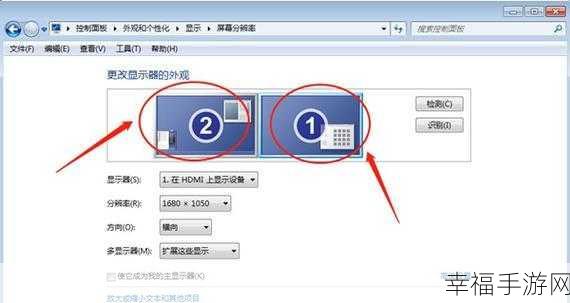
将连接线的一端插入笔记本电脑的相应接口,另一端插入外置显示器的接口,确保连接牢固,避免出现松动的情况。
连接完成后,打开笔记本电脑,在 Windows 7 操作系统中,按下“Windows”键 + “P”键,这时会弹出一个显示模式选择窗口,您可以根据自己的需求选择“仅计算机”“复制”“扩展”或“仅投影仪”模式。

如果您选择了“复制”模式,那么笔记本电脑屏幕和外置显示器将会显示相同的内容;如果选择“扩展”模式,则可以将不同的窗口分别拖放到笔记本电脑屏幕和外置显示器上,以实现更大的工作空间。
在设置好显示模式后,还需要对显示器的分辨率进行调整,在桌面上右键单击,选择“屏幕分辨率”,然后在弹出的窗口中选择外置显示器,并设置合适的分辨率。
需要注意的是,不同的显示器可能支持的最佳分辨率不同,您可以参考显示器的说明书来选择合适的分辨率。
通过以上步骤,您就可以成功地将 Win7 笔记本连接到外置显示器上,享受更加便捷和舒适的使用体验。
文章参考来源:电脑技术相关资料及个人实践经验。







